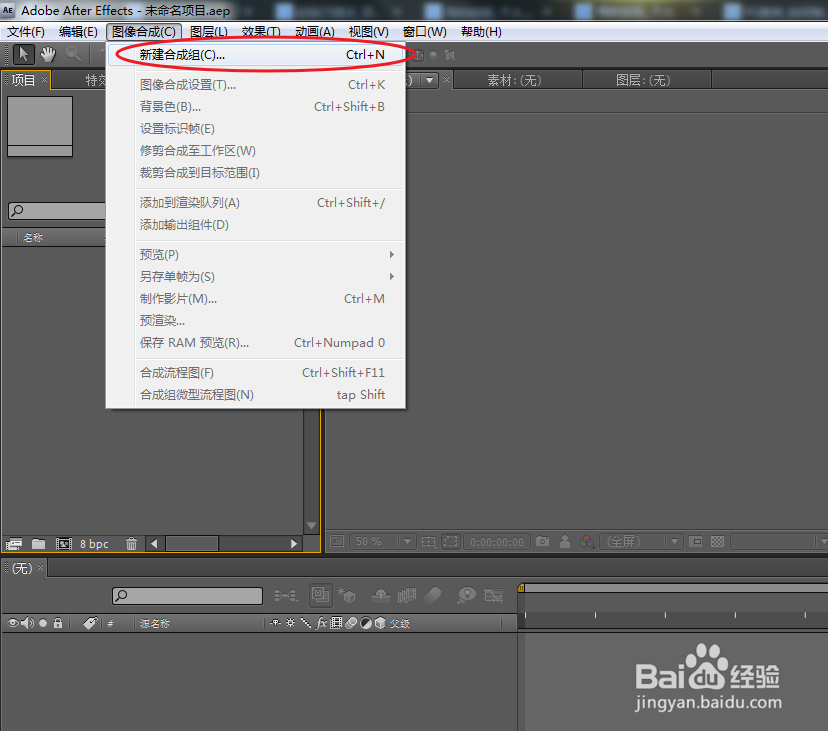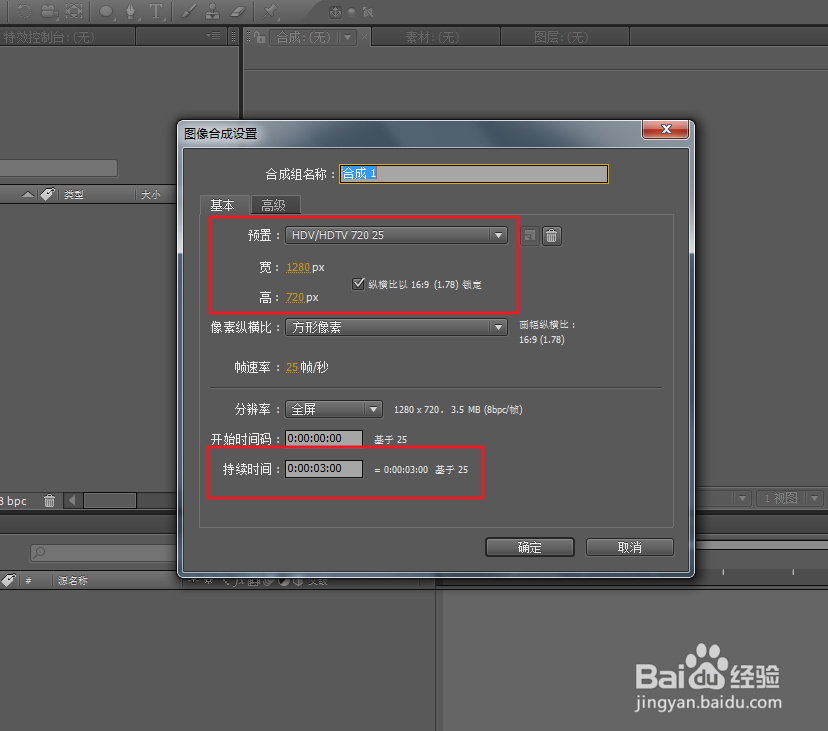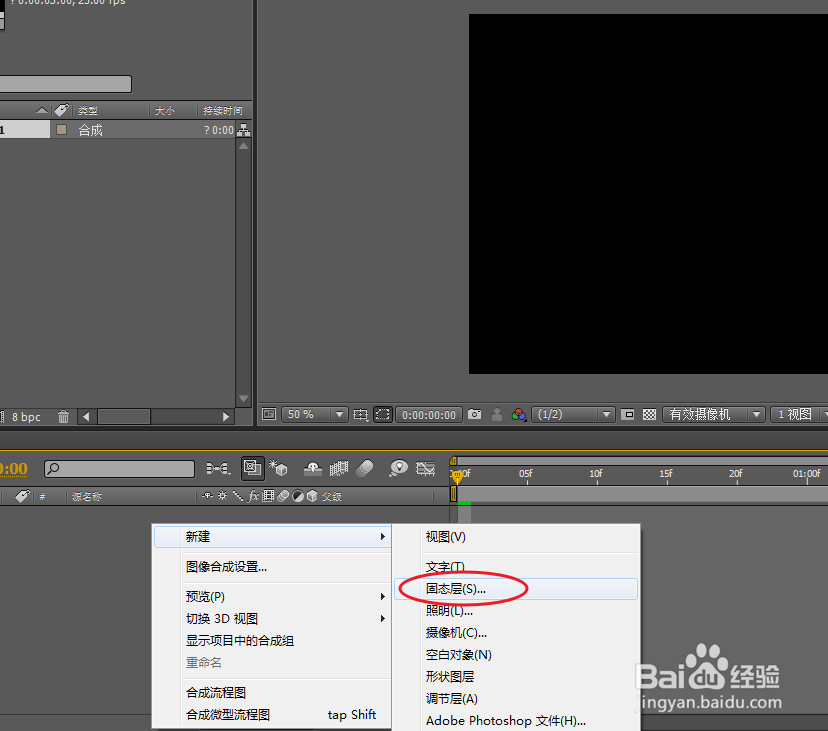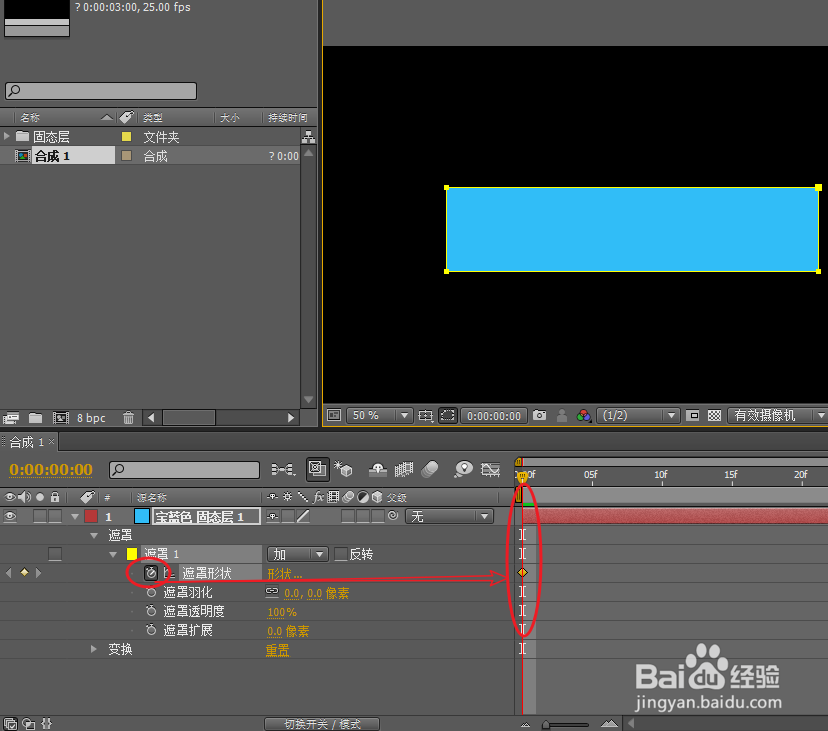AE是视频制作软件,那么你知道如何快速的制作压扁的矩形形状动画么?下面让我们跟着以下图文步骤,学习下制作的方法。
工具/原料
After Effects CS4
一、新建合成组并建立固态层
1、通过执行:“图像合成>新建合成”命令,快速建立一个新合成。
2、将合成预置设为:HDV/HDTV 720,持续时间更改为3秒。
3、在时间线图层的空白区域,右击鼠标选择“新建>固态层”命令,快速建立一个固态层。
4、在弹出的固态层属性窗口,将固态层颜色设为:蓝色,单击“确定”建立固态层。
二、制作压扁形状动画
1、选择新建的固态层,使用矩形遮罩工具,创建矩形遮罩并为遮罩形状添加关键帧。注:移动时间线指针到第一帧
2、拖拽时间线指针到第二十帧,使用选择工具双击遮罩边框并将其向下拖拽压扁。
3、通过横排文字工具,在当前合成组输入文本内容。
4、选择文本图层,使用矩形遮罩绘制一个可以完全遮挡文字的范围。
5、使用以上相同方法,制作遮罩动画以完成最终效果。